







By Justin SabrinaAktualizováno 16. prosince 2022
Služba iCloud společnosti Apple je oblíbená u veřejnosti. Dokáže okamžitě zálohovat důležitá data, jako jsou fotografie, kontakty, e-maily a textové zprávy. Někteří uživatelé používají více účtů na iCloudu současně, takže mohou snadno zapomenout svá hesla. Obecně platí, že pokud plánujete znovu prodat nebo darovat svůj iPhone, musíte smazat účet iCloud a veškeré osobní soukromí. Nebo jste si právě koupili použitý iPhone a zjistili jste, že je uzamčen zámkem iCloud. V tuto chvíli se zdá být nutné najít způsob, jak smazat svůj účet iCloud. Ale jak odstranit účet iCloud bez hesla? V tomto tutoriálu najdete odpověď, kterou chcete.
Pokud jste zapomněli heslo iCloud nebo neznáte heslo od začátku, když jste si koupili iPhone z druhé ruky, můžete pomocí této metody bez problémů smazat účet iCloud na iPhonech, iPadech, iPodech touch.
UkeySoft Unlocker je právě takový Apple ID & Lock Screen Removal, který vyhovuje vašim potřebám. Je zaměřen na odstranění zamykací obrazovky z iPhonu a iPadu a obsahuje 4- nebo 6místná hesla, Face ID a Touch ID. Tento nástroj také může snadno smazat účet Apple ID nebo iCloud bez hesla. Je to skutečně dobrá alternativa iTunes a iCloud, kterou lze použít konkrétně k obcházení hesel obrazovky ze zakázaných / poškozených / uzamčených iPhonů a iPadů. Chcete-li trvale odstranit svůj účet iCloud ze zařízení, postupujte podle těchto kroků.

UkeySoft Unlocker
Krok 1. Spusťte UkeySoft Unlocker na počítači
Spusťte UkeySoft Unlocker na vašem počítači a poté získáte hlavní rozhraní, jako je toto. Chcete-li odebrat účet iCloud bez hesla, zaškrtněte políčko "Odemkněte Apple ID"možnost.

Krok 2. Začněte odemykat Apple ID
Potvrďte prosím model vašeho zařízení. Poté klikněte na "Home“ pro vstup do procesu odemknutí iCloud zámku.

K odemknutí dojde automaticky. Celý proces trvá jen několik sekund. Při odemykání se prosím ujistěte, že je zařízení připojeno.

Krok 3. Úspěšně
Brzy bude proces odemykání dokončen. Nyní můžete bez problémů nastavit nové heslo iCloud. Klikněte na "Hotovo“ pro ukončení funkce odemknutí.

Někdy možná budete muset z nějakých důvodů odebrat svůj účet iCloud, ale zapomenete heslo. Zde je další způsob, jak odstranit účet iCloud bez hesla pomocí nastavení.
Krok 1. Přejděte na „Nastavení“ na vašem iPhone a vyberte „iCloud“.
Krok 2. Můžete být požádáni o heslo, můžete zadat libovolné číslo.
Krok 3. Po zadání náhodného čísla stiskněte „Hotovo“. iCloud vám řekne, že to není správné.
Krok 4. Klikněte na „OK“ a poté na „Zrušit“. Znovu se vrátíte na stránku iCloud.
Krok 5. Znovu vyberte účet, poté odstraňte obsah a klikněte na „Hotovo“.
Krok 6. Měli byste se vrátit na domovskou stránku iCloud bez možnosti hesla. Zároveň zjistíte, že funkce „Najít můj telefon“ byla vypnuta.
Krok 7. Přejděte dolů a stiskněte „Smazat“.
Nyní jste úspěšně smazali svůj účet iCloud bez hesla.
Kromě toho je možné smazat účet iCloud bez hesla z počítače Mac. Zde je postup:
Krok 1. Klepněte na nabídku Apple v levém horním rohu počítače Mac. Na obrazovce se objeví rozevírací nabídka a klikněte na „Předvolby systému“.
Krok 2. Zkontrolujte možnost iCloud na obrazovce.
Krok 3. Poté klikněte na možnost „Odhlásit se“ umístěnou v levém dolním rohu obrazovky.
Krok 4. Můžete zálohovat důležitá data včetně kontaktů, připomenutí, fotografií atd. Poté klikněte na „Zachovat kopii“.
Krok 5. Chcete-li odebrat iCloud z vašeho Macu, musíte zadat heslo svého Apple ID.
Zapomněli jste heslo iCloud? Zapomenuté heslo iCloud můžete změnit nebo resetovat na appleid.com.
Krok 1. Přejděte na stránku účtu appleid.apple.com a vyberte 'Zapomněli jste své Apple ID nebo heslo?' pro resetování hesla iCloud.
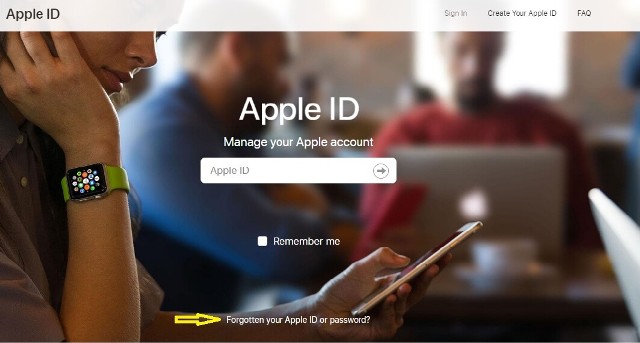
Krok 2. Budete přesměrováni na novou stránku, kde budete muset zadat své Apple ID nebo e-mailovou adresu spojenou s účtem. Klikněte na „Pokračovat“, poté vyberte „Potřebuji obnovit heslo“ a znovu klikněte na „Pokračovat“.
Krok 3. Existují dvě možnosti, jak obnovit heslo iCloud – Získejte e-mail nebo Odpovězte na bezpečnostní otázky. Vyberte jednu z nich a začněte resetovat heslo.
výzva: budete muset přihlásit se než budete moci komentovat.
Zatím žádný účet. Klikněte prosím zde registrovat se.
Odstraňte Apple ID, zamykací obrazovku, čas obrazovky a zámek MDM ze zařízení iOS bez hesla.

Užívejte si bezpečný a svobodný digitální život.
Užitečnost
multimédia
Copyright © 2023 UkeySoft Software Inc. Všechna práva vyhrazena.
Zatím bez komentáře. Řekni něco...